Esto solo puede ser realizado por un Administrador.
Cualquier cambio realizado en su cuenta, como actualizar el plan o agregar puestos, se cargará automáticamente a su cuenta.
Manatal es un software basado en suscripción y está diseñado para proporcionar acceso continuo a nuestros servicios. Como tal, todas las suscripciones están configuradas para renovarse automáticamente por defecto. Esto significa que al final de cada ciclo de facturación, su suscripción se renovará automáticamente por otro ciclo, a menos que un administrador de su cuenta cancele la suscripción desde su página de administración.
Entendemos que las circunstancias pueden cambiar y es posible que ya no necesite Manatal. Por lo tanto, le proporcionamos una manera fácil y conveniente de cancelar su suscripción accediendo a su menú de Administración y siguiendo estas instrucciones. Una vez cancelada, su suscripción expirará al final del ciclo de facturación actual y no se le volverá a cobrar.
Es importante tener en cuenta que si no cancela su suscripción antes del final del ciclo de facturación, se le cobrará a su cuenta el próximo ciclo, y la renovación automática continuará hasta que la cancele.
Le recomendamos que lleve un registro de su suscripción y ciclos de facturación para evitar cargos no deseados. También puede contactar a nuestro equipo de atención al cliente en support@manatal.com en cualquier momento si tiene alguna pregunta o inquietud sobre su suscripción o facturación.
Descargo de responsabilidad: Manatal valora la seguridad de sus datos. Es por eso que tenemos una política de "un inicio de sesión por usuario". Esto significa que solo una persona puede iniciar sesión en la cuenta a la vez. Desaconsejamos encarecidamente compartir su nombre de usuario y contraseña con cualquier persona, ya que podría comprometer sus datos.
Cuando se utiliza un navegador o dispositivo diferente para iniciar sesión en la misma cuenta, el usuario original queda bloqueado. Puede crear perfiles de usuario para cada miembro de su equipo a través de la sección de Administración de su cuenta.
Detalles de la suscripción
Para ver los detalles de su suscripción, diríjase a la siguiente página. La página también permite a los administradores:
- Actualizar su plan
- Modificar el término de facturación
- Agregar o eliminar puestos
- Darse de baja de Manatal
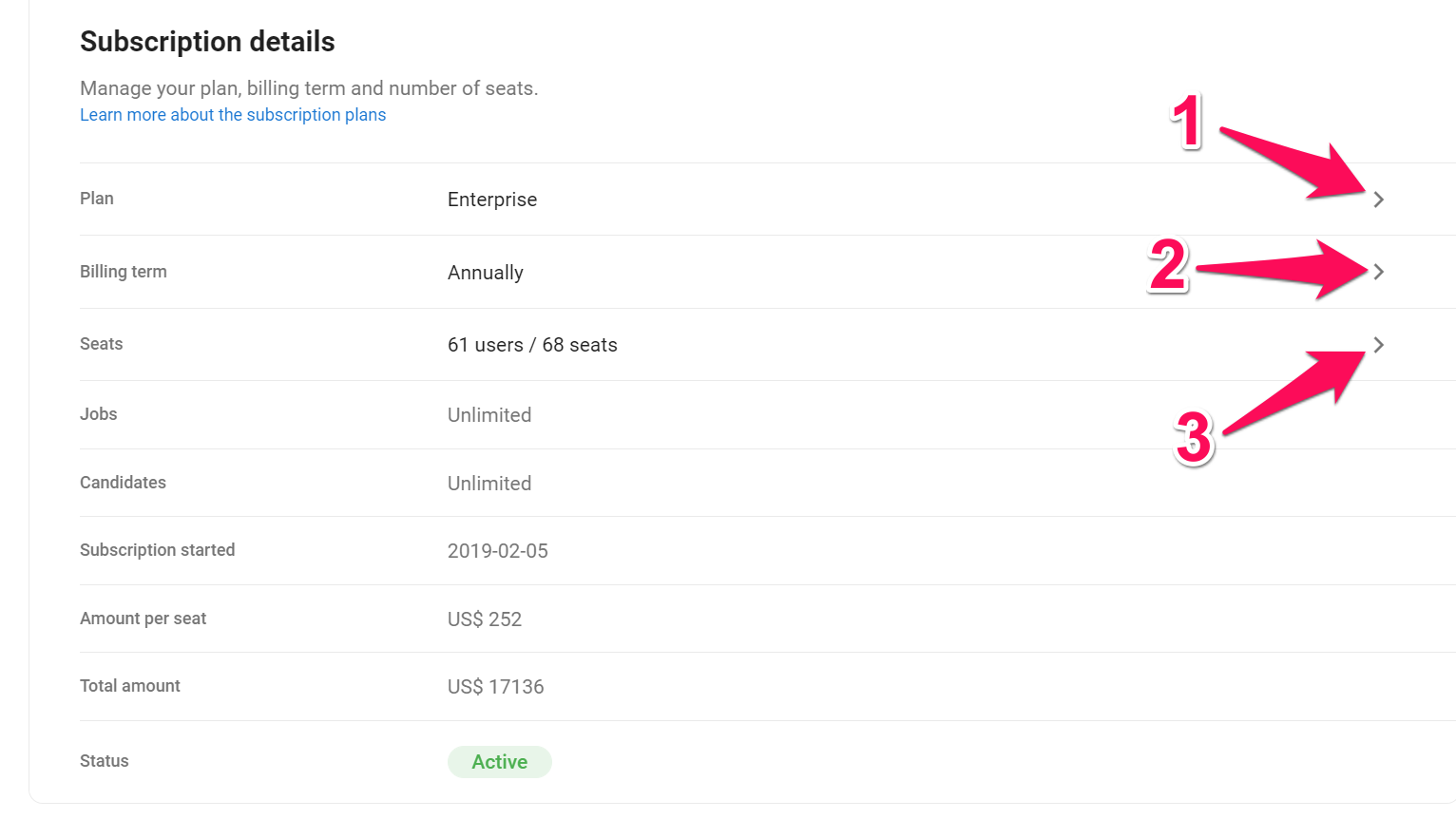
Actualizar su plan
Para obtener más información sobre cada plan, consulte nuestra página de precios.
Actualizar su cuenta no incurre en ningún cargo adicional. Los únicos costos incurridos por la actualización son la diferencia entre el plan actual y el nuevo para cada puesto bajo la cuenta de la empresa, prorrateados por la duración del ciclo de facturación actual.
- Diríjase a la siguiente página. Alternativamente, haga clic en "Administración" desde su menú lateral, abra la categoría "Suscripción" y luego la categoría "Administrar suscripción", luego haga clic en "Plan".



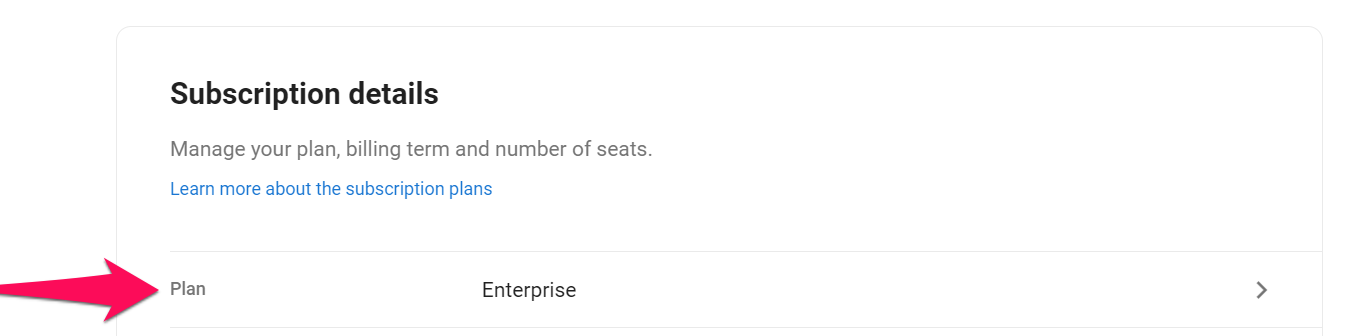
- Seleccione un nuevo plan y haga clic en "Guardar". Su nuevo plan de suscripción se activará inmediatamente.
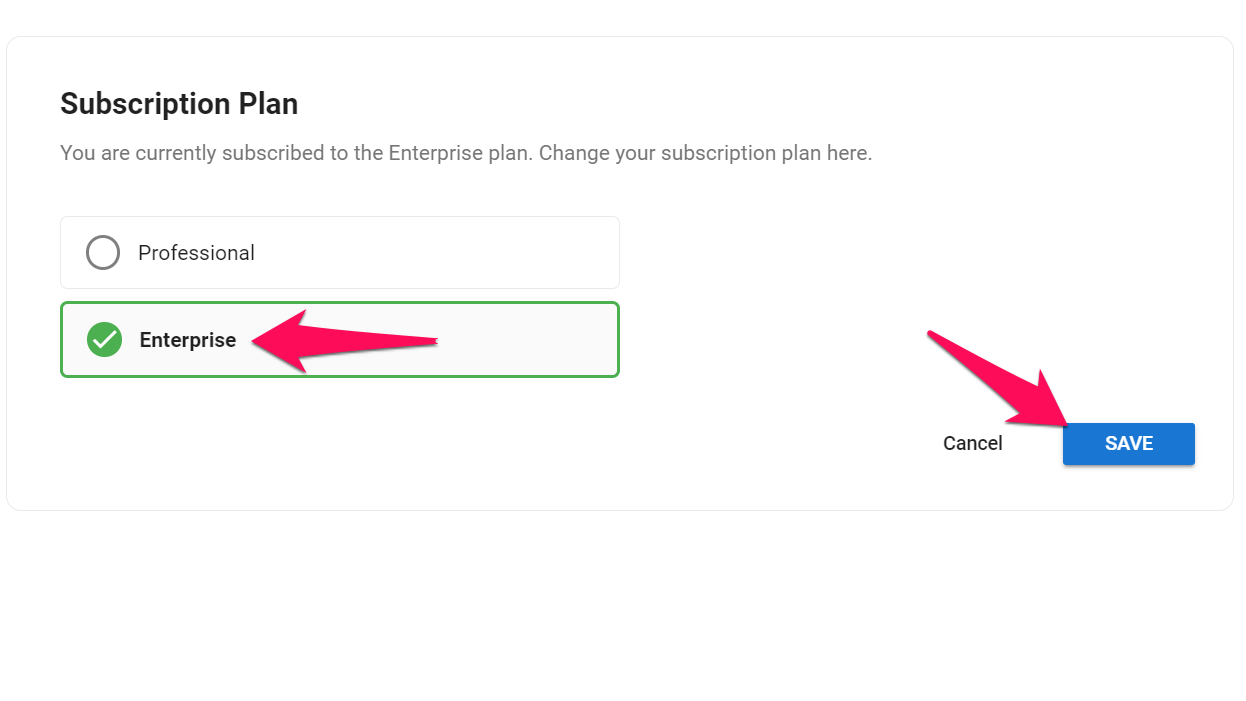
Modificar su término de facturación
- Diríjase a la siguiente página. Alternativamente, haga clic en "Administración" desde su menú lateral, abra la categoría "Suscripción" y luego la categoría "Administrar suscripción", luego haga clic en "Término de facturación".



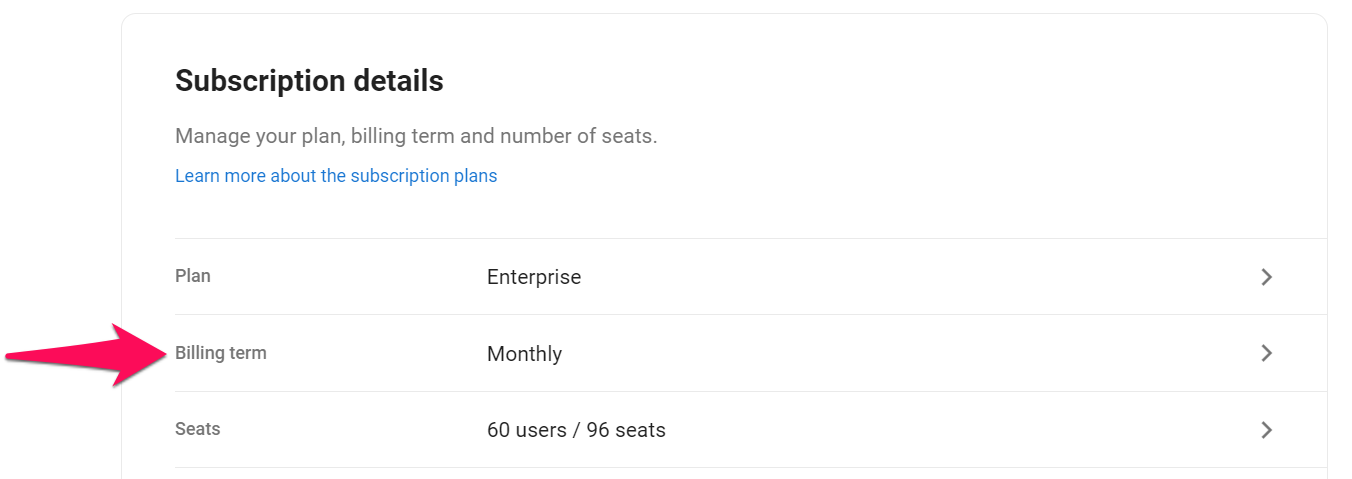
- Seleccione un término de facturación y haga clic en "Guardar". Su nuevo término de facturación se activará inmediatamente.
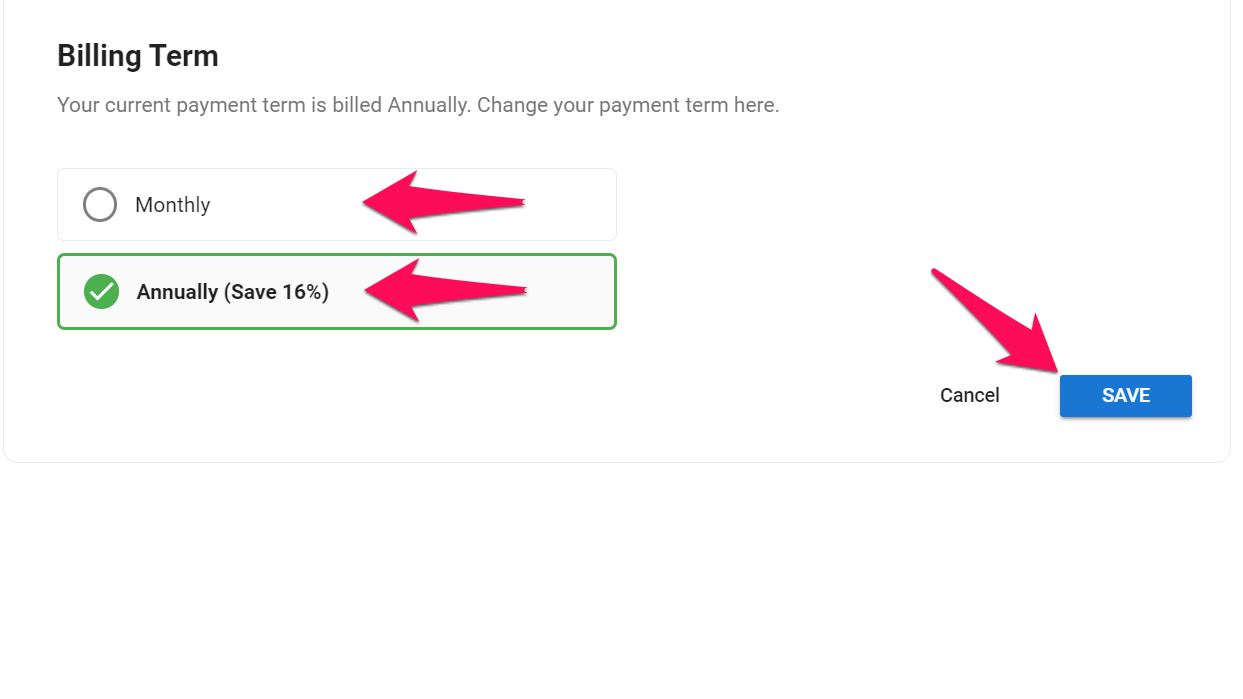
Modificar sus detalles de facturación
- Diríjase a la siguiente página. Alternativamente, haga clic en "Administración" desde su menú lateral, abra la categoría "Suscripción" y luego "Detalles de facturación".


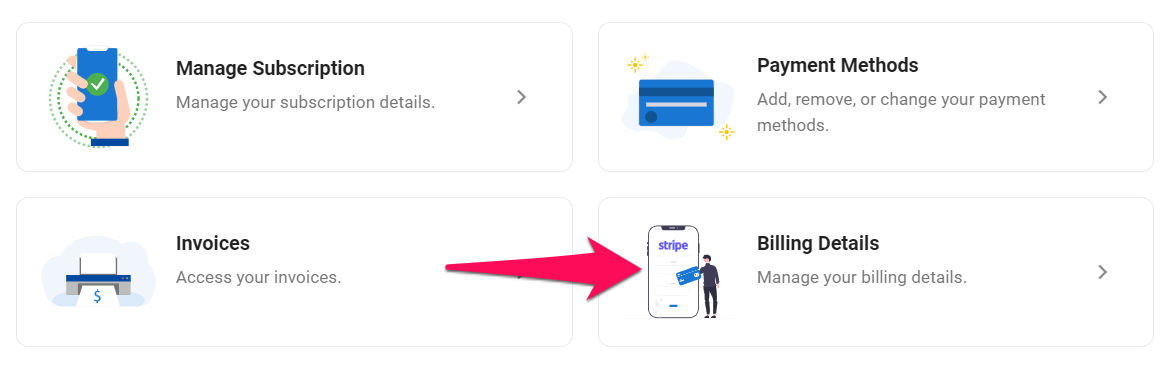
- Modifique sus detalles de facturación y haga clic en "Guardar".
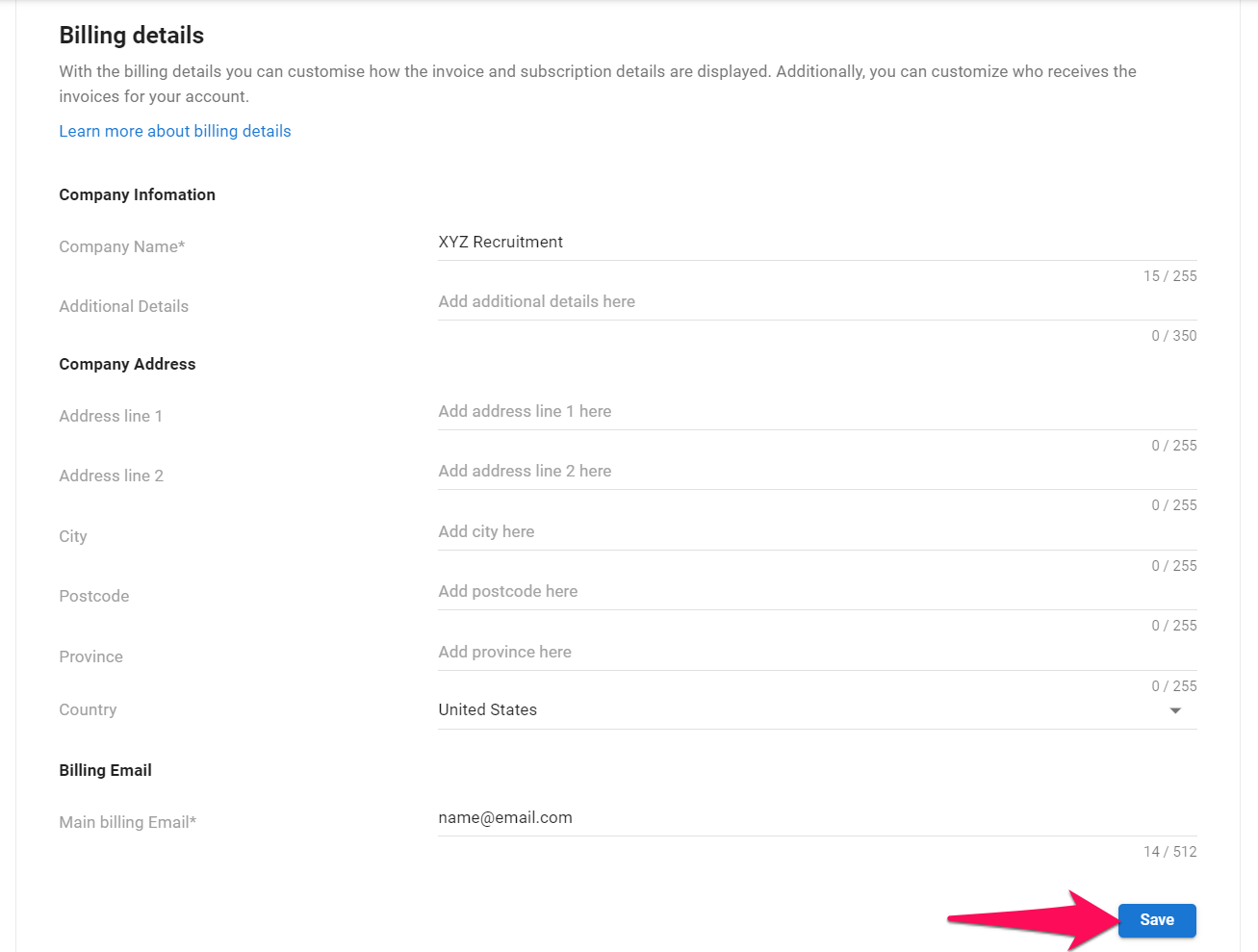
Administración de los Asientos de su Cuenta
¿Qué es un asiento?
La facturación de Manatal se calcula según el número de "Asientos" en la cuenta de su empresa. Cada asiento permite que un usuario de su equipo utilice la plataforma. Cuando se suscribe, compra un número de asientos que puede asignar a usuarios individuales.
Los asientos otorgan acceso individual y, como tal, no se pueden compartir con otros usuarios.
Por lo tanto, cada "Usuario" ocupará un "Asiento" en la cuenta de su empresa para acceder a la plataforma. Esto es cierto independientemente de si el estado del usuario es activo o suspendido.
Ver el Recuento Actual de Usuarios y Asientos
- Diríjase a la siguiente página. Alternativamente, haga clic en "Administración" en el menú lateral, abra la categoría "Suscripción" y luego la categoría "Administrar Suscripción".



- En "Detalles de la Suscripción", el campo "Usuarios" detalla cuántos usuarios y asientos hay en la cuenta de su empresa. En este caso, hay 67 usuarios y 67 asientos, lo que significa que para agregar un usuario adicional, primero debe agregar un asiento adicional.
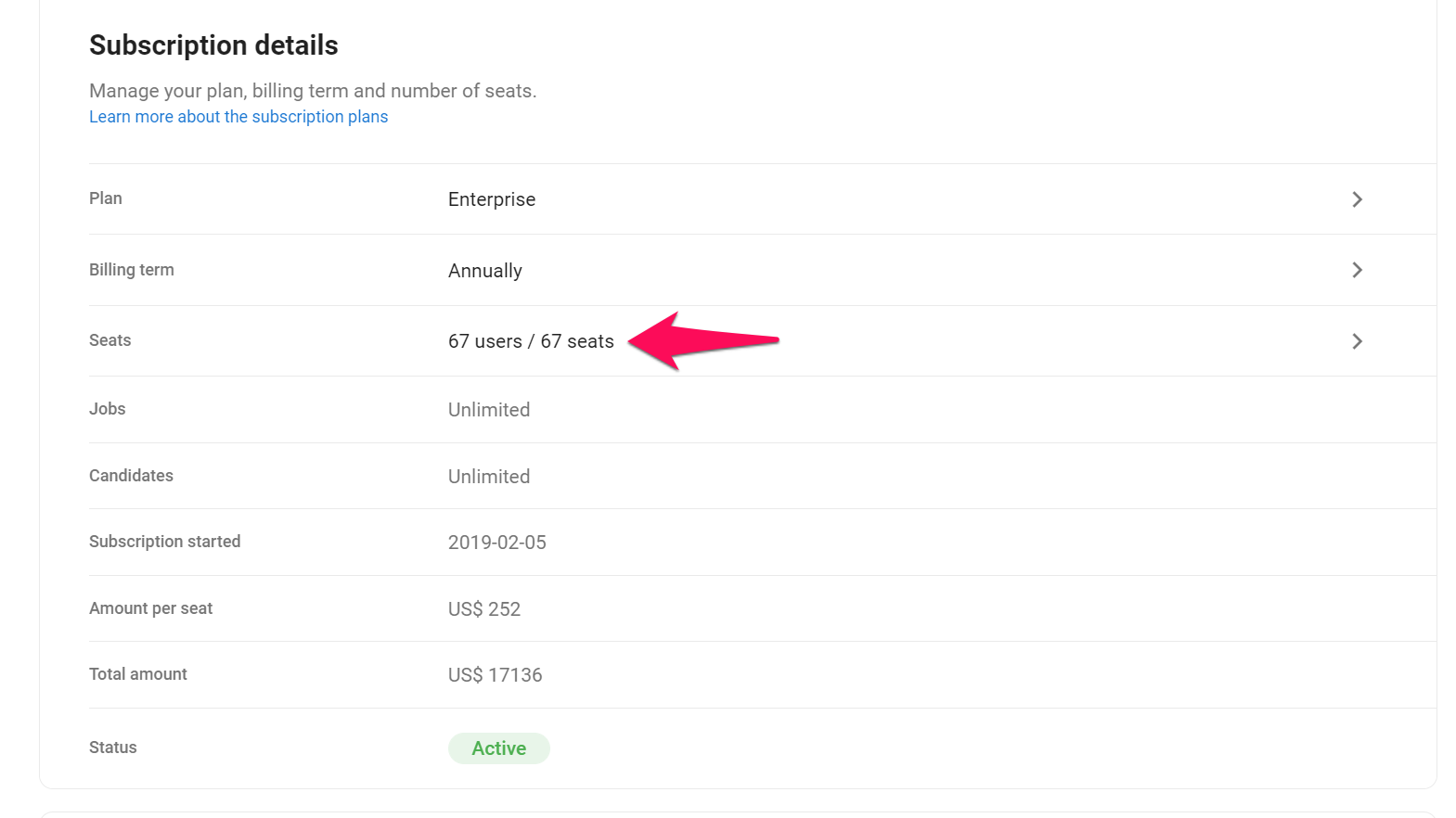
Agregar un Asiento
Sabrá que necesita más asientos cuando intente agregar un usuario y se le muestre el siguiente mensaje.
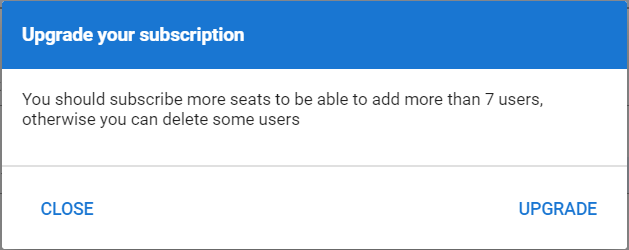
Los precios de los asientos adicionales dependen de su plan actual y ciclo de facturación. Consulte el precio por usuario en nuestra página de Precios para obtener más información sobre el costo de agregar un asiento.
- Diríjase a la siguiente página. Alternativamente, haga clic en "Administración" en el menú lateral, abra la categoría "Suscripción" y luego la categoría "Administrar Suscripción", luego haga clic en "Asientos".



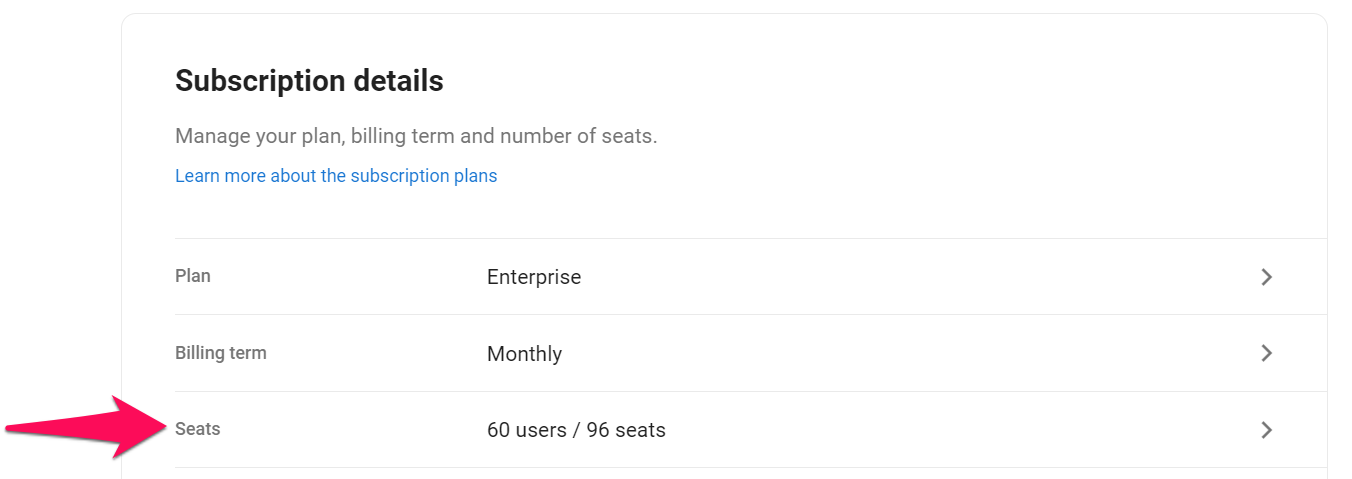
- Agregue la cantidad requerida de nuevos "Asientos" y haga clic en "Guardar". Ahora puede invitar a nuevos usuarios.
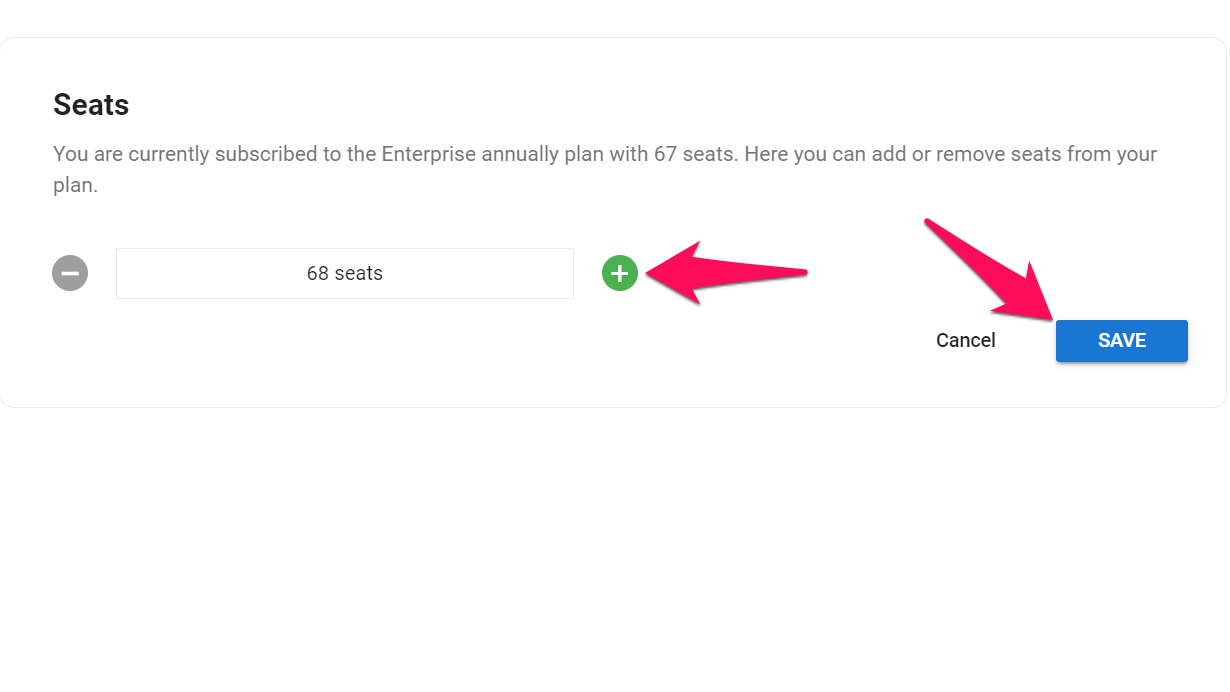
Eliminar un Asiento
El costo de los asientos eliminados prorrateado a la duración del ciclo de facturación actual se acreditará a su cuenta y se utilizará para el pago del siguiente ciclo de facturación.
- Diríjase a la siguiente página. Alternativamente, haga clic en "Administración" en el menú lateral, abra la categoría "Suscripción" y luego la categoría "Administrar Suscripción", luego haga clic en "Asientos".



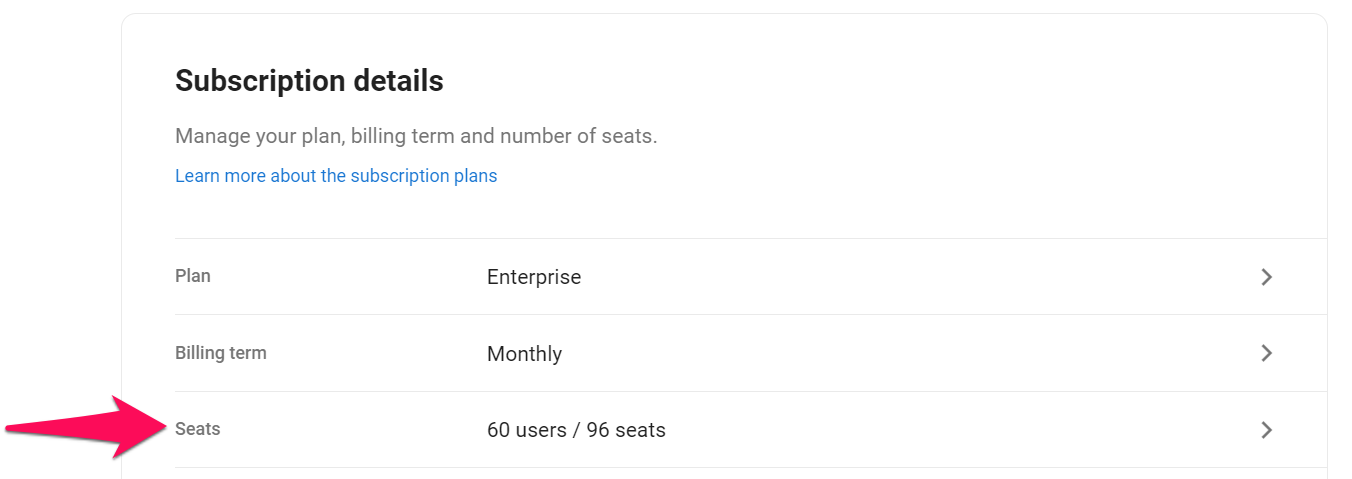
-
Elimine la cantidad requerida de "Asientos" y haga clic en "Guardar".
-
Si se le muestra la siguiente advertencia, significa que el número de asientos que está intentando eliminar resultaría en una cuenta con más usuarios que asientos. Para resolver esto, elimine usuarios de la cuenta de su empresa.
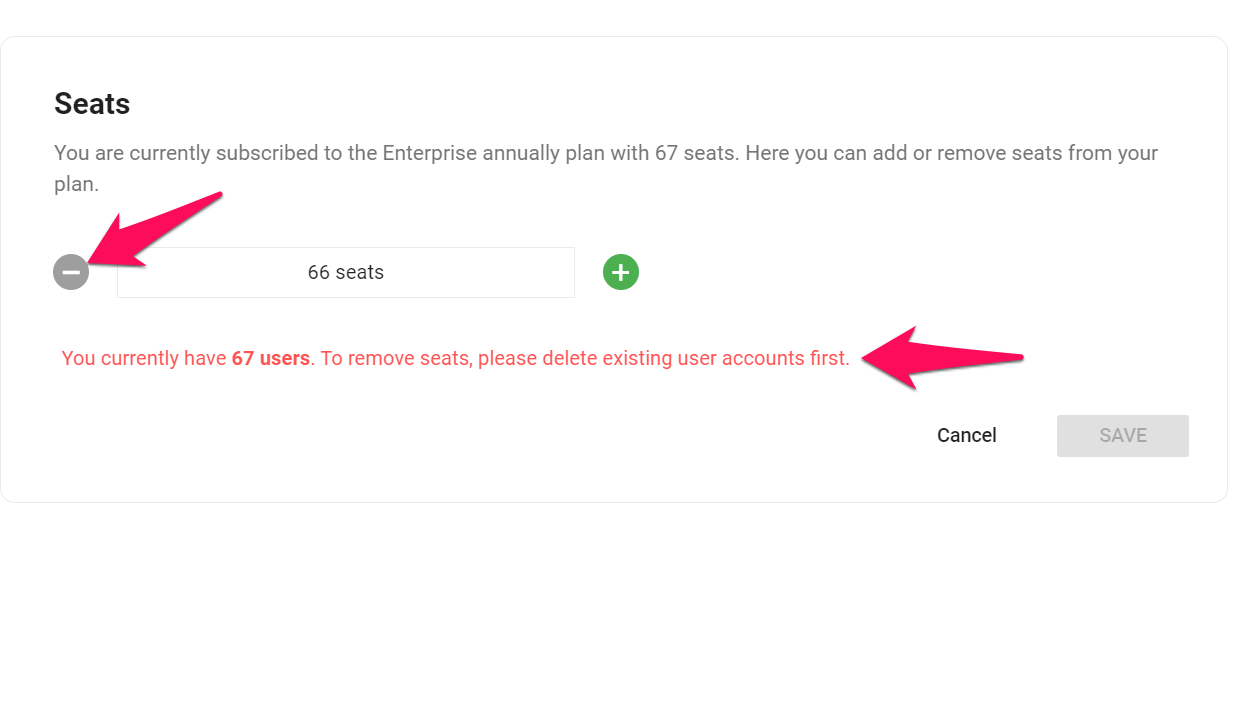
Pausando tu suscripción
Ahora puedes pausar tu suscripción cuando la contratación disminuye y reanudarla cuando estés listo.
- No se te cobrará durante el período de pausa. La facturación se reanudará automáticamente una vez que finalice el período de pausa seleccionado.
- Si cancelas tu suscripción, la opción de pausa ya no estará disponible.
Mientras tu suscripción está en pausa:
- Acceso a la cuenta: Tu cuenta permanece parcialmente activa.
- Flujo de candidatos: Continuarás recibiendo nuevos candidatos.
- Integraciones: Las integraciones de API permanecen activas.
- Acceso de invitados y proveedores: Los invitados y proveedores mantienen el acceso.
- Acceso del equipo: Todos los demás usuarios tendrán acceso limitado hasta que se reanude la suscripción.
- Dirígete a la siguiente página. Alternativamente, haz clic en "Administración" en tu menú lateral, abre la categoría "Suscripción" y luego la categoría "Gestionar Suscripción", después haz clic en "Cancelar suscripción".



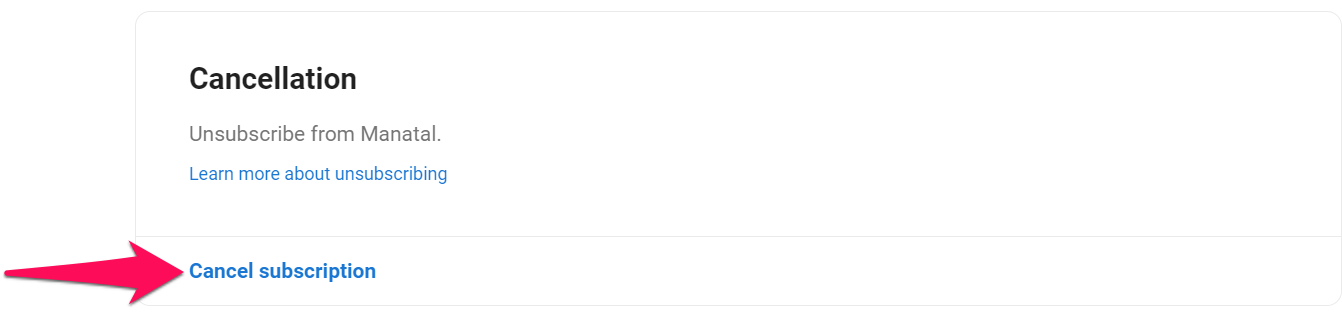
-
Selecciona "Ya no estoy contratando" como motivo para darte de baja y comparte tus comentarios.
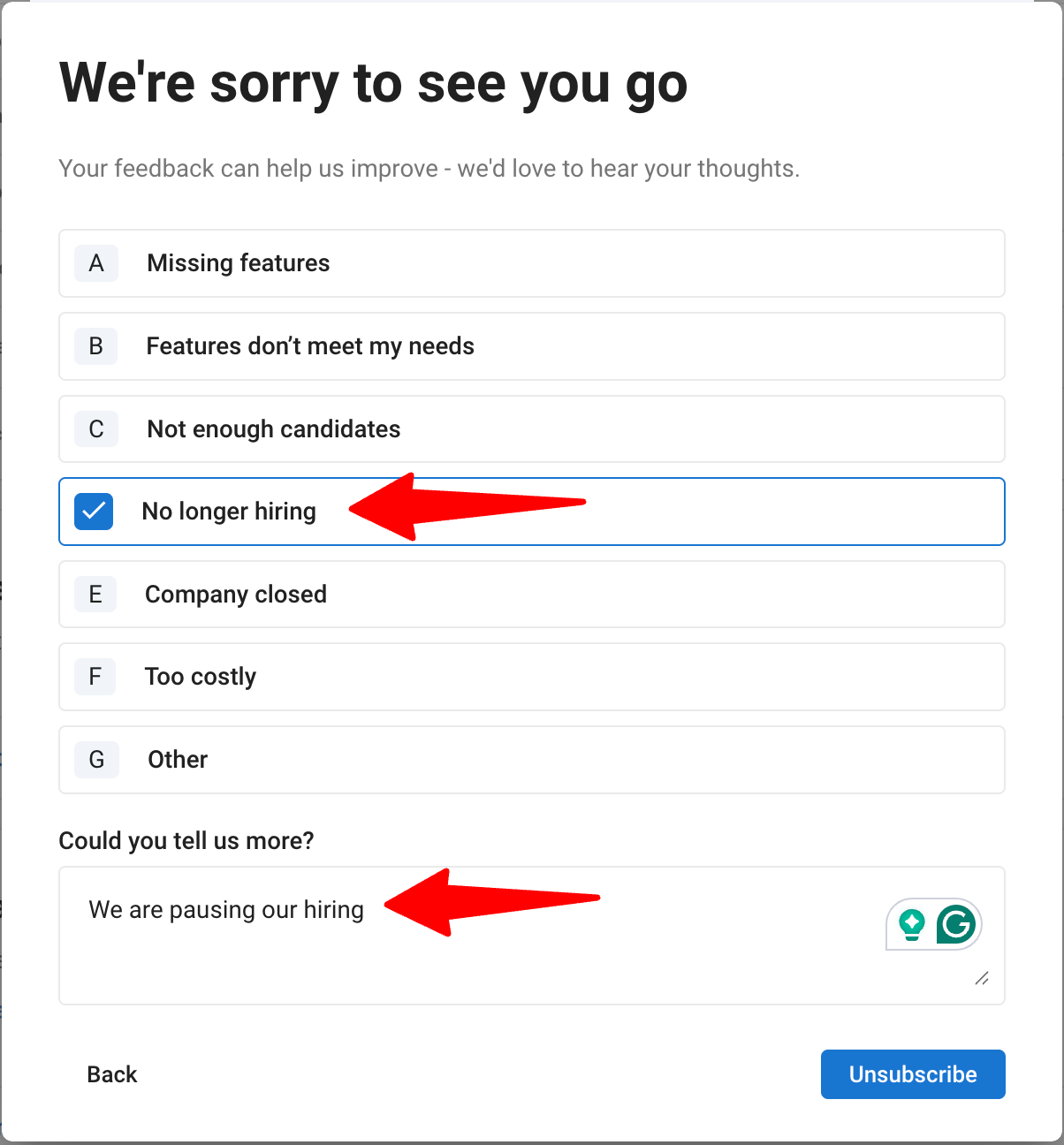
-
Haz clic en "Cancelar suscripción" en la parte inferior derecha de la ventana emergente.
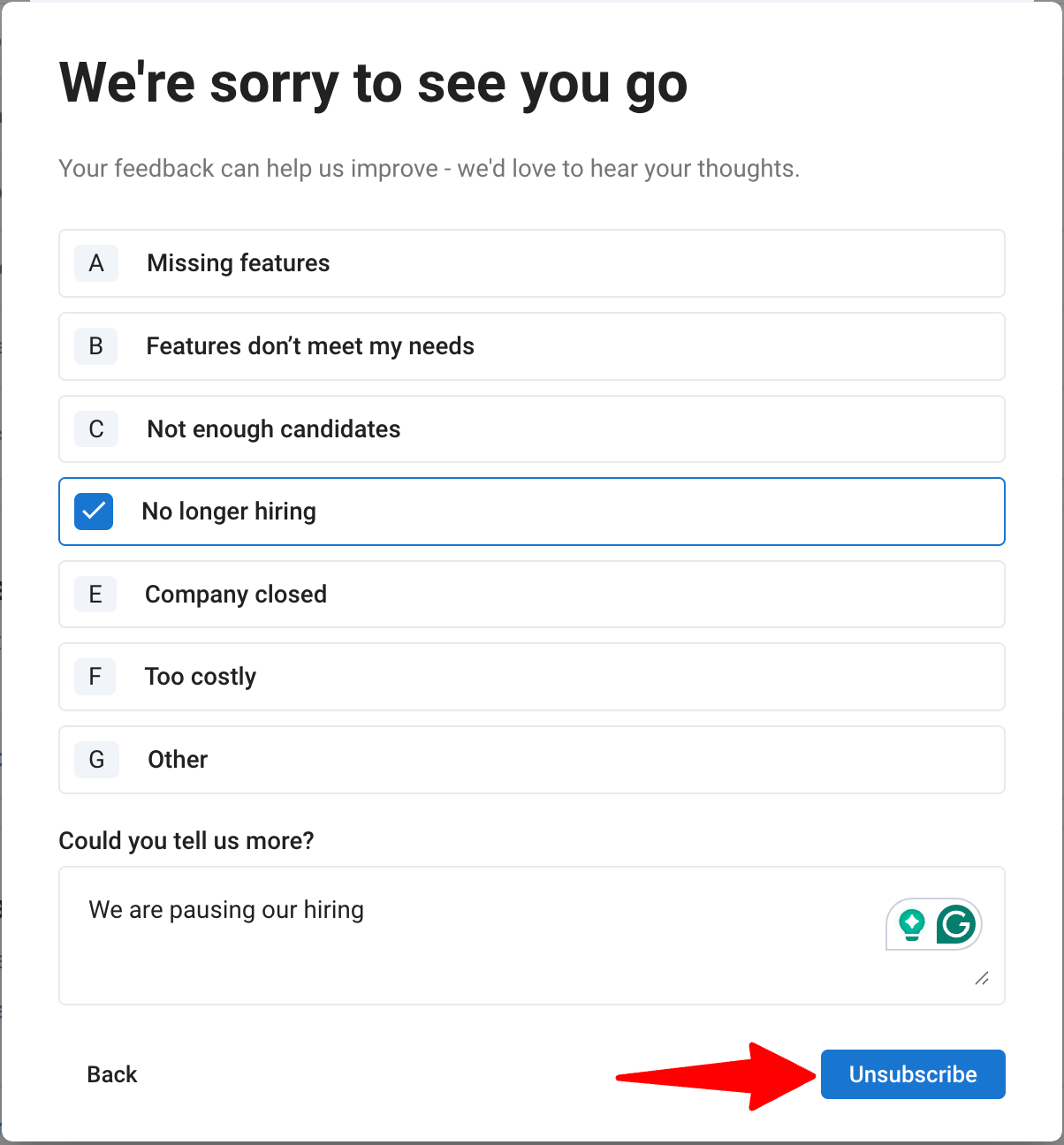
-
Selecciona el período de pausa en el menú desplegable y haz clic en "Solicitar Pausa de Suscripción". Tu suscripción quedará pausada.
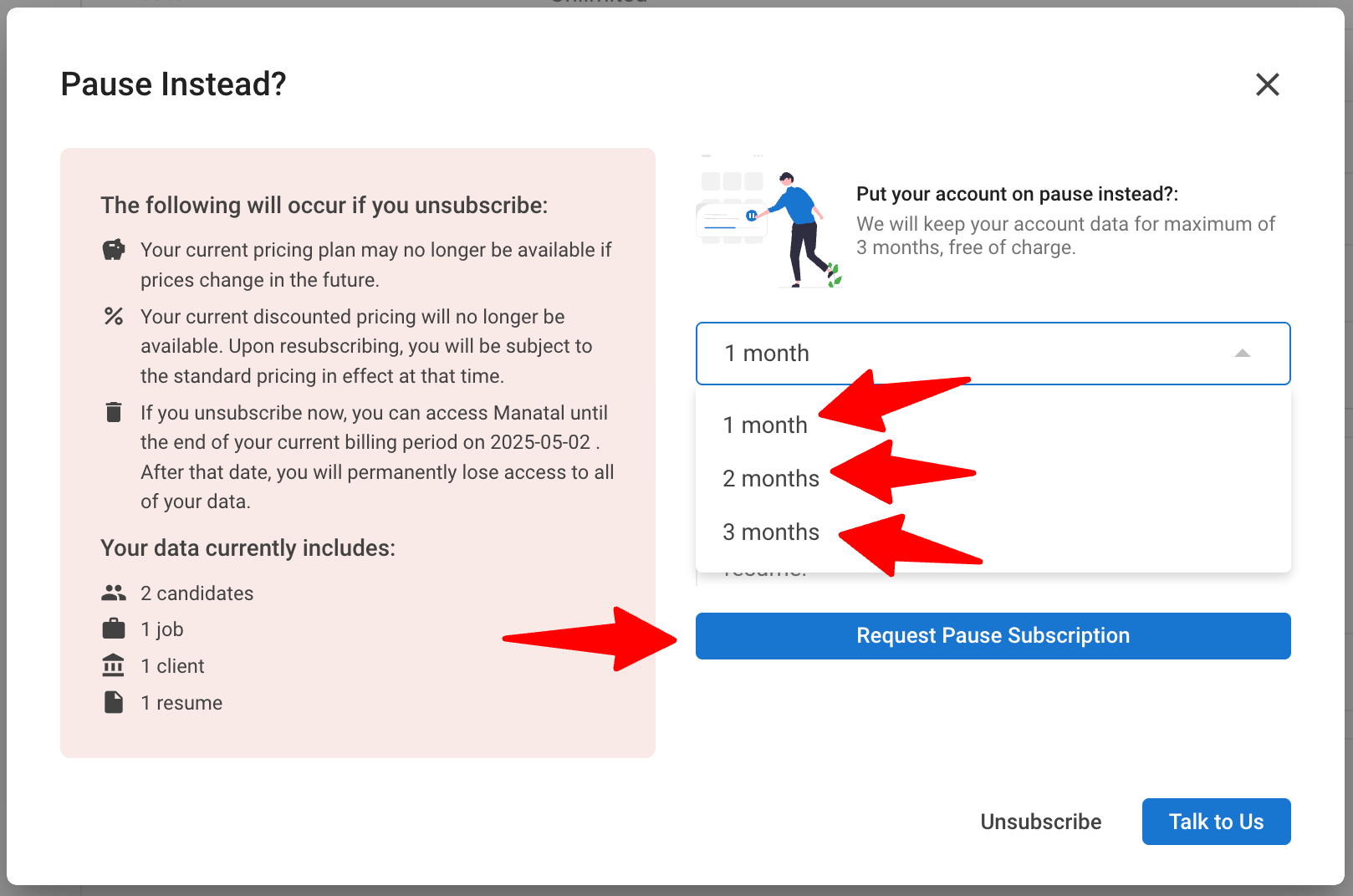
-
Haz clic en "Continuar Contratando" si deseas reanudar tu suscripción antes de que finalice el período de pausa.
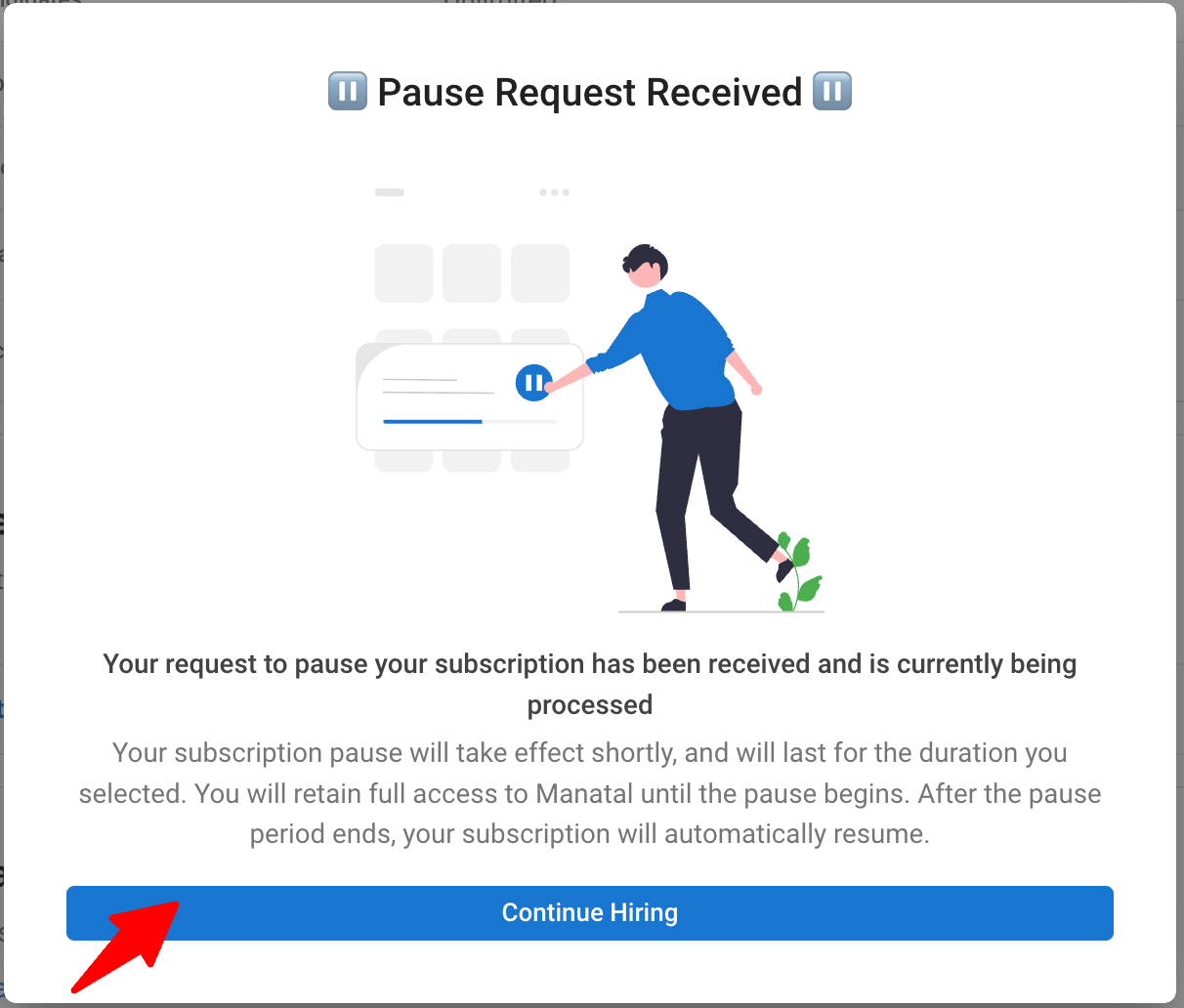
Cancelar la suscripción a Manatal
- Diríjase a la siguiente página. Alternativamente, haga clic en "Administración" en el menú lateral, abra la categoría "Suscripción" y luego la categoría "Administrar Suscripción", luego haga clic en "Cancelar suscripción".



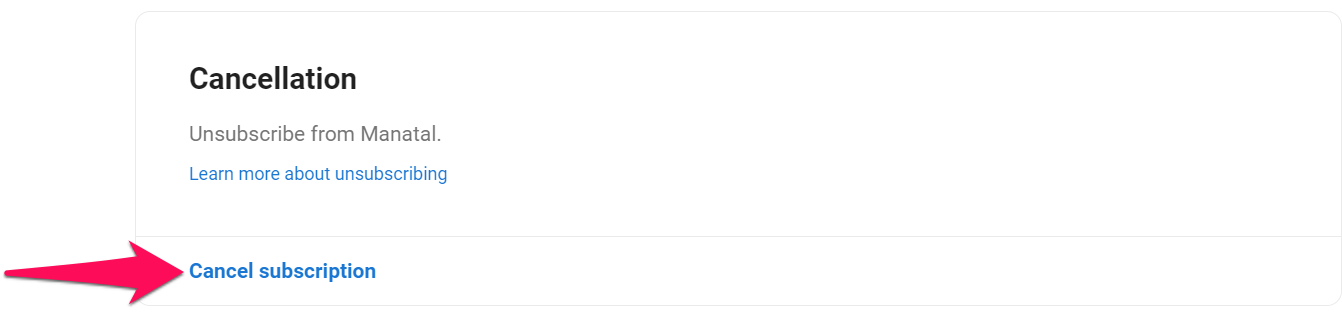
-
Seleccione un motivo para darse de baja y comparta sus comentarios para ayudarnos a mejorar nuestro producto y servicios.
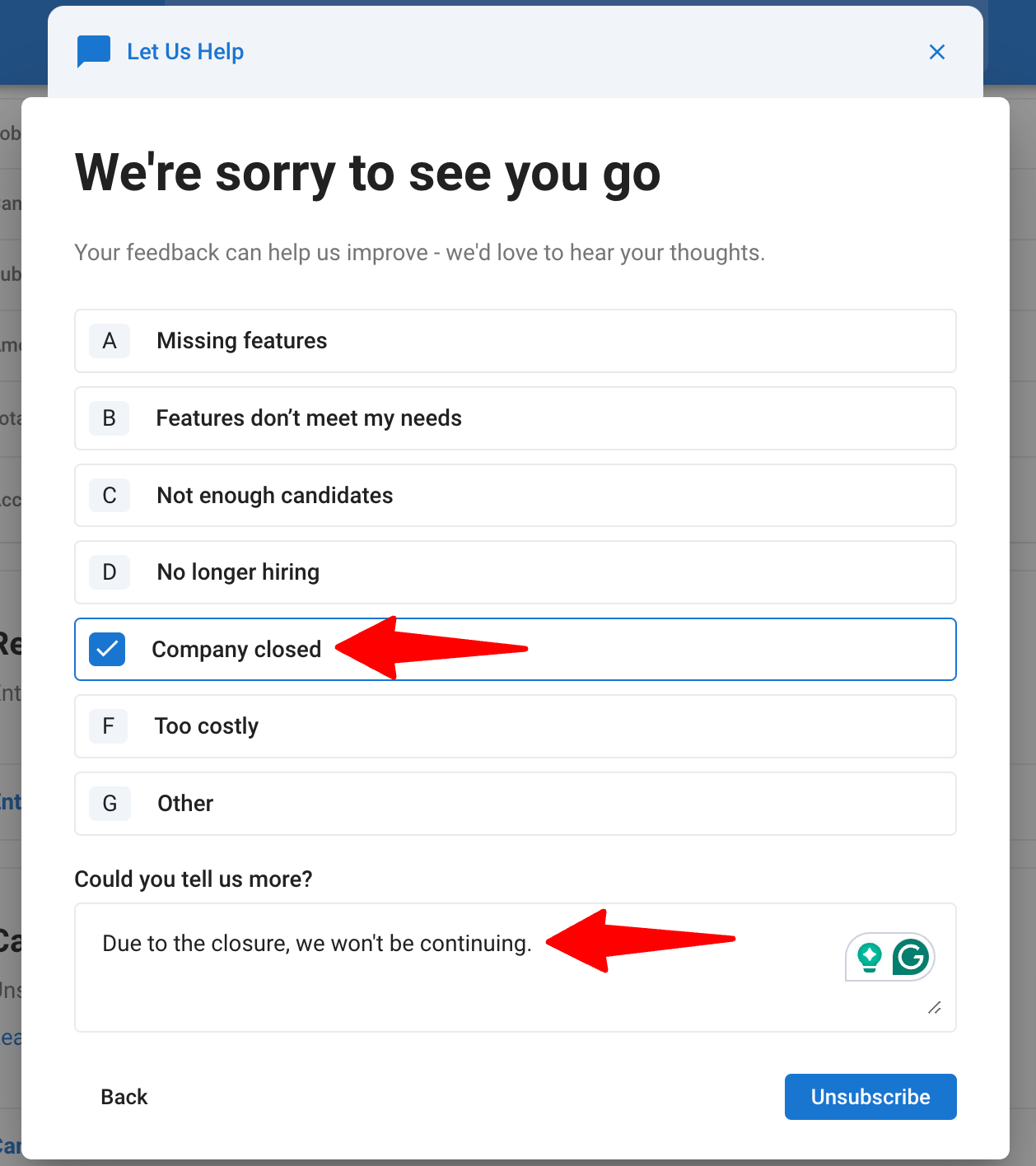
-
Haga clic en "Darse de baja" en la parte inferior derecha de la ventana emergente.
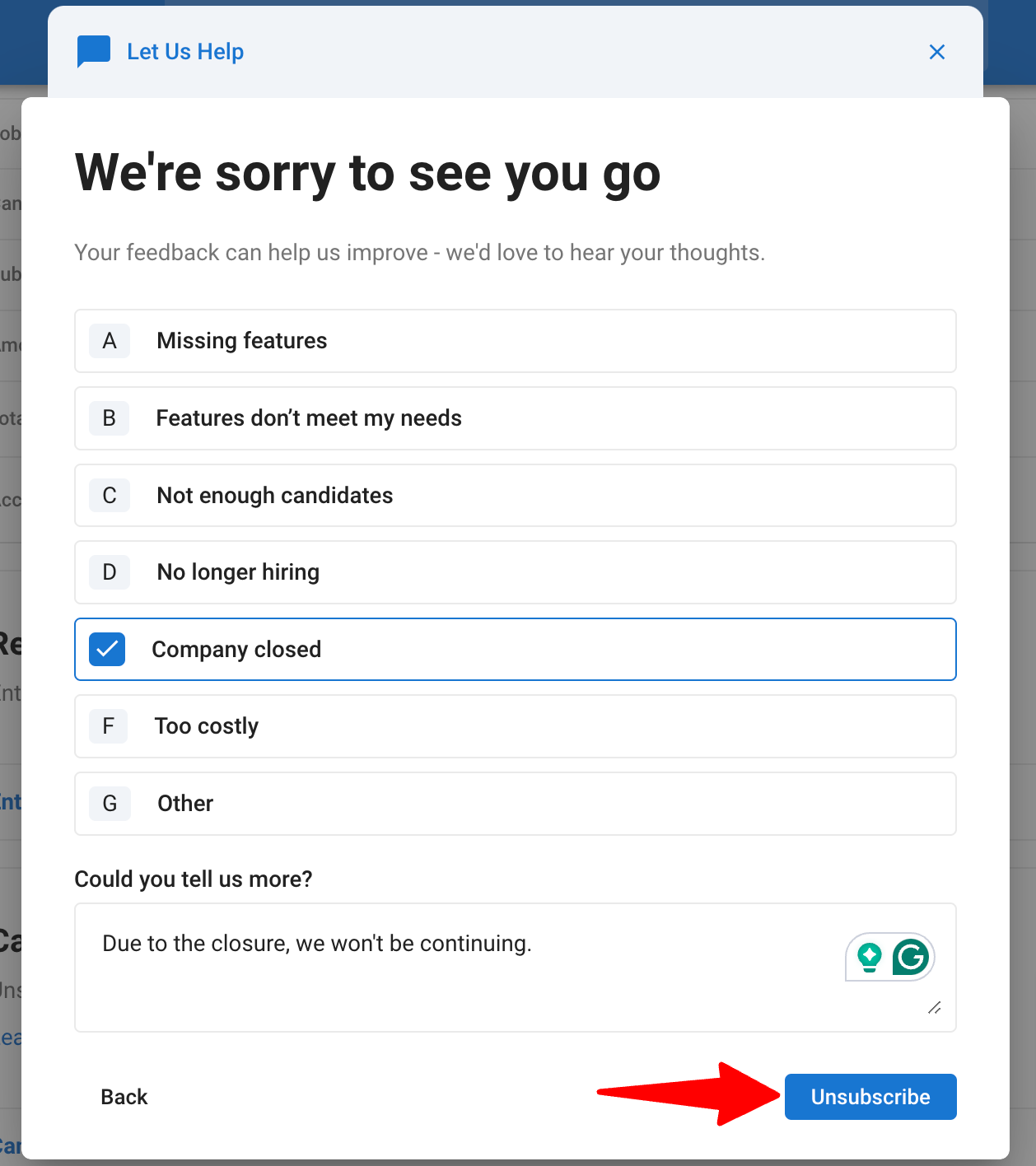
-
Si desea asistencia antes de darse de baja, haga clic en "Hable con nosotros" para programar una llamada con nuestro equipo.
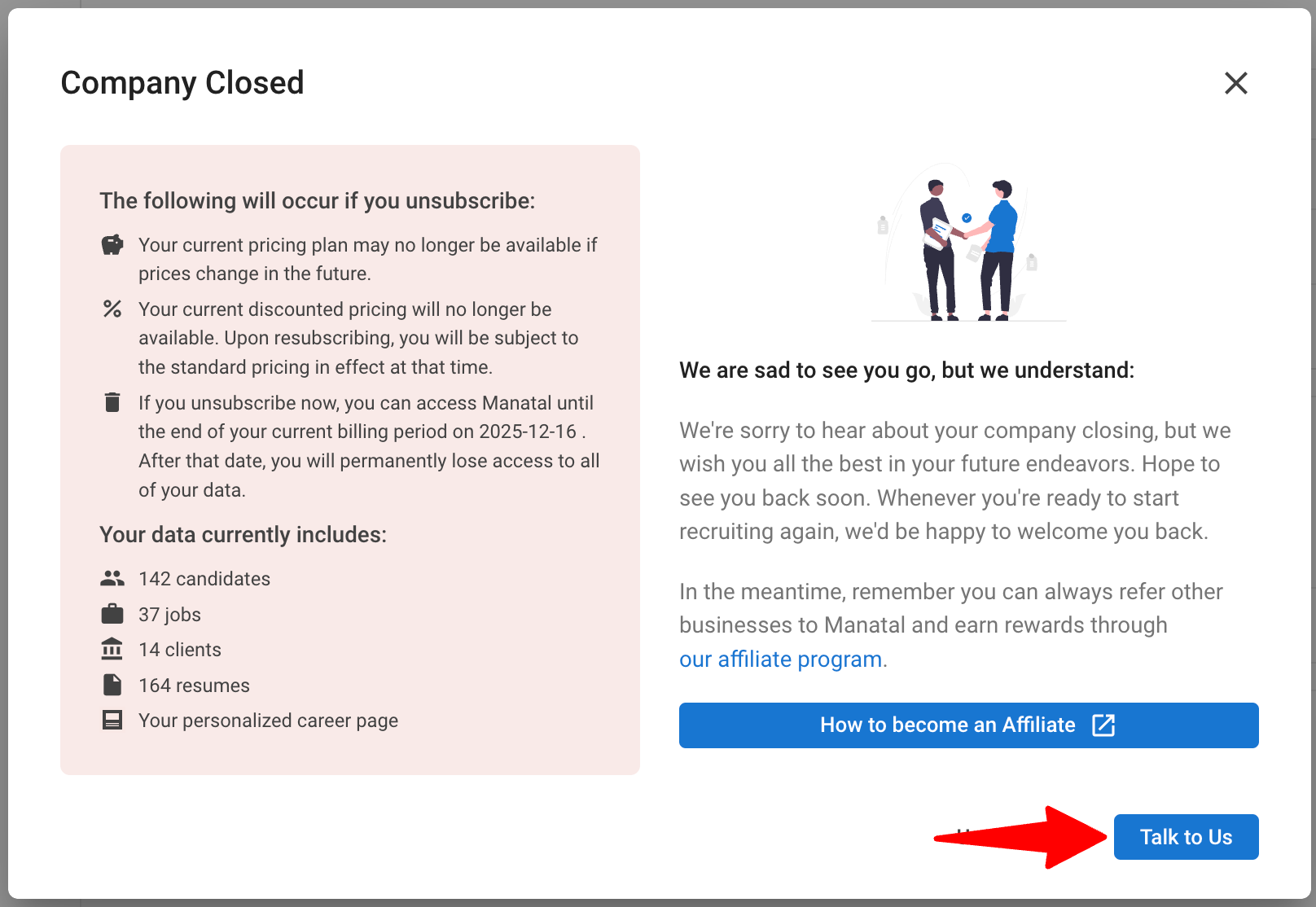
-
Elija la fecha y hora preferidas para la llamada.
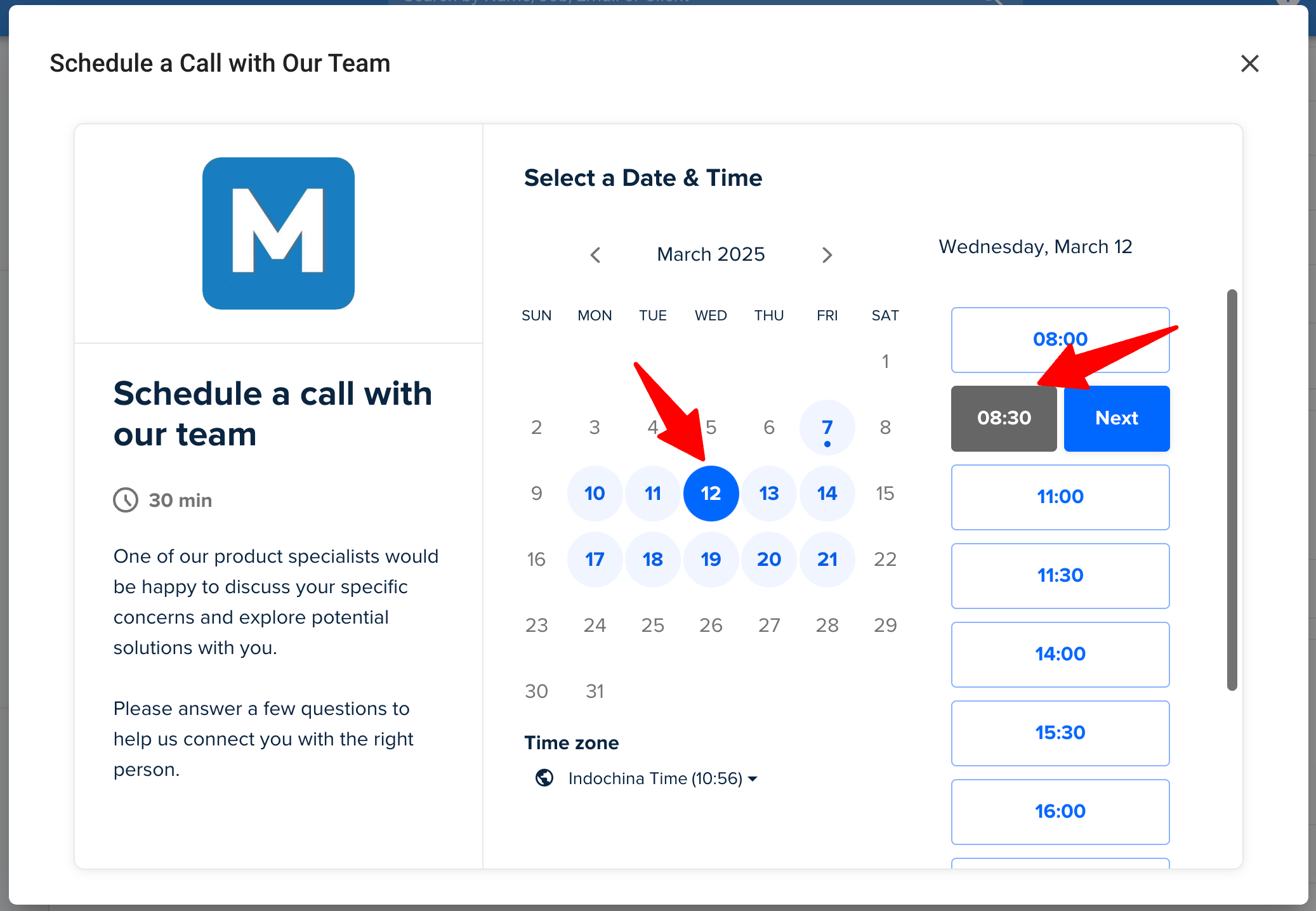
-
Si aún desea darse de baja, haga clic en "Darse de baja" para confirmar. Una vez confirmado, su suscripción a Manatal será cancelada y perderá el acceso al final de su ciclo de facturación actual.
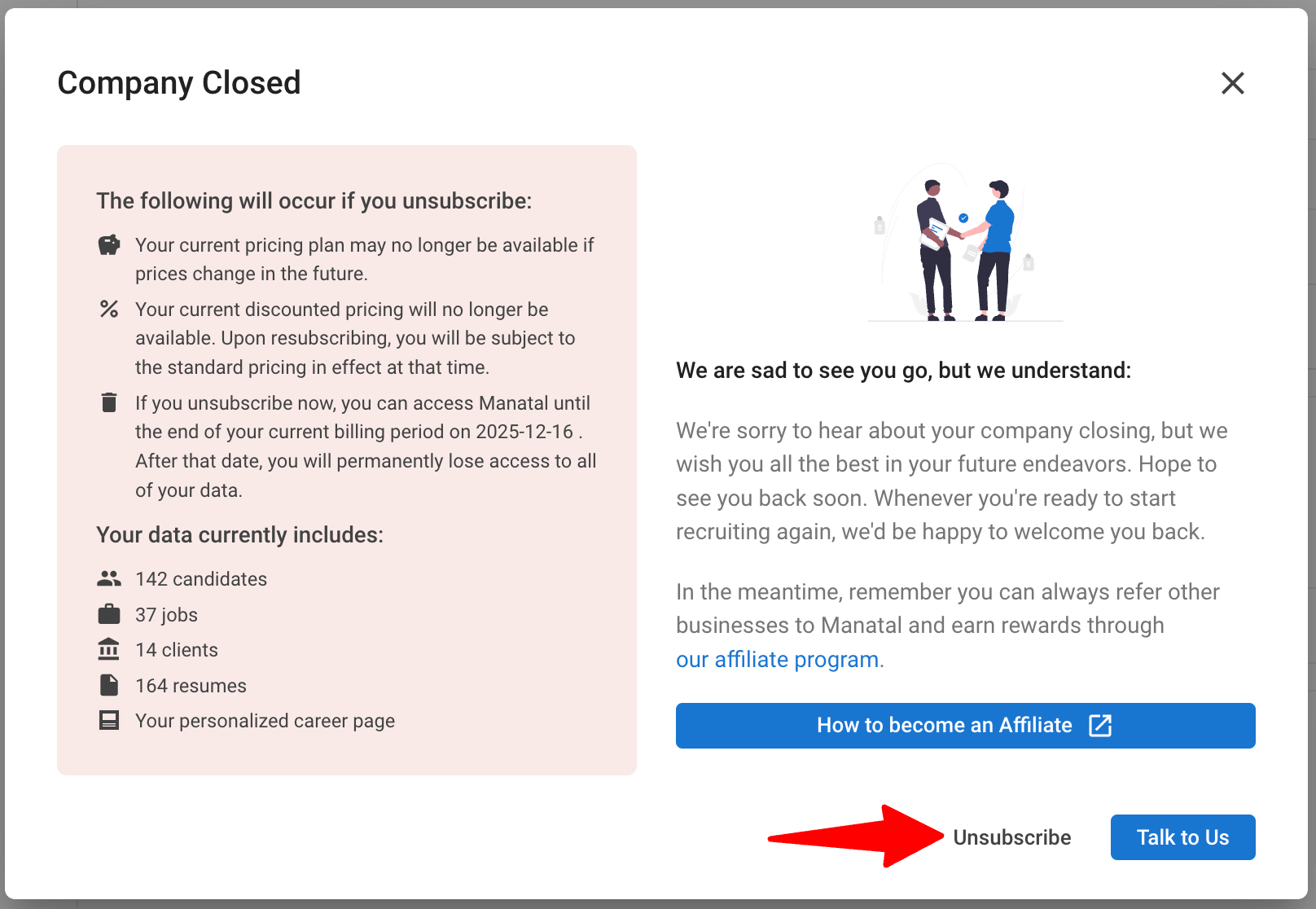
Revertir su cancelación
¿Cambió de opinión? Puede restaurar su suscripción y continuar donde lo dejó. Su ciclo de facturación permanecerá sin cambios, sin incentivos adicionales.
-
Haga clic en "Revertir cancelación".
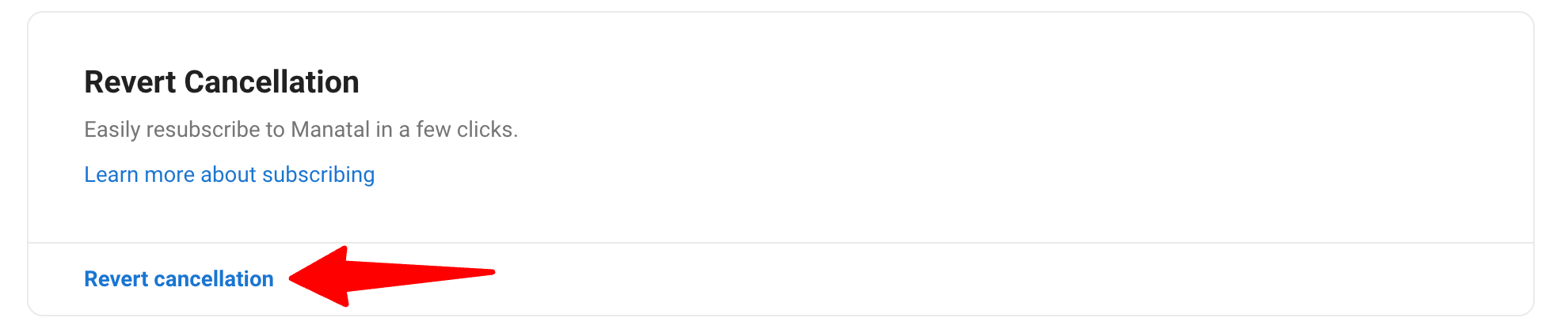
-
En la ventana emergente, haga clic en "Continuar" para confirmar. Su suscripción ahora será reactivada.
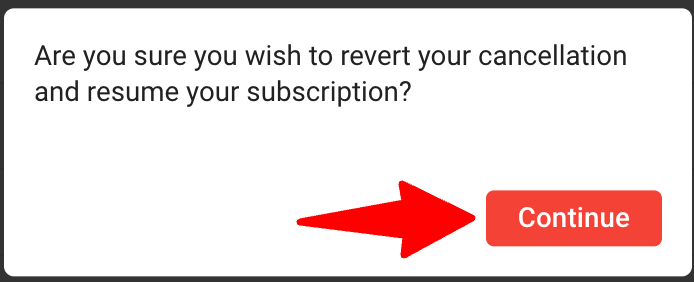
FAQ
1. ¿Se me cobrará según el número de candidatos que contrate con Manatal?
- Se le cobrará de acuerdo con el número de reclutadores que tengan acceso a su cuenta de Manatal.
En el Plan Profesional, su recuento de candidatos está limitado a 10,000. En el Plan Enterprise y superiores, puede tener candidatos ilimitados en su cuenta de Manatal.
2. ¿Puedo pausar mi suscripción en lugar de cancelarla?
- Sí, si cumples con ciertos criterios de elegibilidad, puedes pausar tu suscripción en lugar de cancelarla.
3. ¿Por cuánto tiempo puedo pausar mi suscripción?
- Puedes pausar tu suscripción por 1, 2 o 3 meses. Durante este período de pausa, no se cobrarán pagos y tu cuenta permanecerá parcialmente activa (por ejemplo, los tokens de API seguirán funcionando y se podrán recibir candidatos). Sin embargo, ninguno de los usuarios de tu cuenta podrá acceder a la plataforma.
4. ¿Con qué frecuencia puedo pausar mi suscripción?
- Puedes pausar tu suscripción una vez cada 3 meses.
Por ejemplo, si pausaste tu cuenta por un mes el 20 de junio de 2025, tu suscripción se activará nuevamente el 20 de julio de 2025. Si deseas pausar de nuevo después de eso, deberás esperar hasta el 20 de octubre de 2025.
5. ¿Qué sucede si reanudo mi suscripción antes de que termine la pausa?
- Si reanudas tu suscripción antes de tiempo, el acceso a tu cuenta se restaurará completamente y la facturación se reanudará desde el día en que se reactive tu suscripción. La solicitud se procesará dentro de las 48 horas.
6. ¿Puedo cancelar mi suscripción si la he pausado?
- Sí, puedes cancelar tu suscripción en cualquier momento durante el período de pausa.